Comment créer un site Web d'annuaire avec WordPress - un guide étape par étape
Publié: 2019-07-12Il existe tellement de tutoriels et de plugins qui promettent de vous aider à créer un site Web d'annuaire avec WordPress qu'il peut être difficile de décider par où commencer.
C'est pourquoi nous avons créé ce guide étape par étape sur la façon de créer un site Web d'annuaire avec WordPress. Il est écrit par des développeurs Web qui ont aidé des milliers d'autres à créer le leur.
Notre objectif est de nous assurer que vous pouvez ajouter toutes les fonctionnalités dont un site Web d'annuaire a besoin de la manière la plus simple possible.
Dans ce blog, nous avons utilisé Toolset Directory pour créer notre site Web. Consultez notre revue de Toolset pour plus d'informations sur les plugins.
Guide étape par étape pour créer un site Web d'annuaire avec WordPress
Voici les étapes à suivre pour créer un site Web d'annuaire que nous décrivons ci-dessous :
- Décidez du créneau pour votre site Web d'annuaire
- Comment monétiser votre site d'annuaire
- Choisissez le meilleur CMS
- Obtenez un domaine et un hébergement
- Choisissez un thème d'annuaire
- Choisissez les meilleurs plugins
- Créer les fonctionnalités
Avant de commencer à créer les fonctionnalités que nous décrivons ci-dessous, assurez-vous de télécharger votre site Web d'annuaire de test WordPress gratuit où vous pouvez vous entraîner à tout ajouter au fur et à mesure que vous lisez.
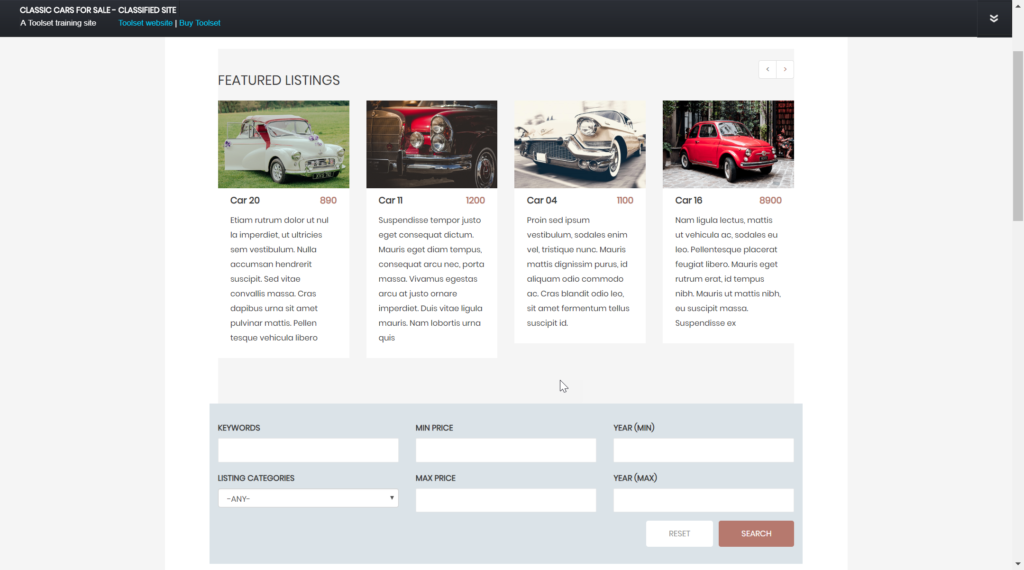
1. Choisissez le créneau pour votre site Web d'annuaire
Avant de commencer à ajouter des fonctionnalités, en choisissant le thème ou l'hébergeur Web, vous devrez décider exactement ce que vous allez lister sur votre site Web d'annuaire.
Il y a quelques éléments à considérer ici :
Qu'est-ce qui vous intéresserait de lister :
Avant d'effectuer des recherches, vous devez d'abord décider exactement ce que vous seriez intéressé à vendre.
C'est une chose de se rendre compte qu'il existe un marché pour un site Web d'annuaire qui répertorie les animaux de compagnie à vendre, mais que se passe-t-il si vous n'êtes pas fan des animaux et que vous n'avez pas les connaissances de base sur ce que les gens sont prêts à acheter ?
Bien sûr, vous pouvez passer du temps à rechercher et à devenir un expert, mais cela prendra un temps que votre site Web d'annuaire pourrait ne pas avoir.
Une meilleure approche consistera à dresser une liste des domaines qui vous intéressent, puis à les réduire jusqu'à ce que vous trouviez un créneau qui non seulement a un marché, mais qui correspond également à vos intérêts.
Quelle est la demande pour :
Maintenant que vous avez votre liste de ce que vous voudriez vendre, vous pouvez maintenant commencer à identifier exactement ce qui se vendra.
La première chose à faire est d'effectuer une recherche par mot-clé et d'identifier ce que les utilisateurs recherchent en ligne. La meilleure façon de le faire est d'utiliser des outils de recherche de mots clés tels que Google Keyword Planner ou Ahrefs.
Une fois que vous savez quel outil vous souhaitez utiliser, vous pouvez commencer à rechercher les meilleurs mots clés à longue traîne que vous pouvez cibler sur votre site Web d'annuaire. Vous voudrez des termes de recherche pour lesquels il sera assez facile de classer, mais pour lesquels un grand nombre de personnes les rechercheront toujours.
Par exemple, imaginez qu'après quelques recherches, vous avez décidé de lister les restaurants de Chicago sur votre site Web d'annuaire.
Le terme de recherche « Meilleure pizza de Chicago » compte environ 13 000 recherches mensuelles et présente également une faible difficulté de mot-clé, ce qui signifie qu'il sera assez facile d'obtenir un bon classement.
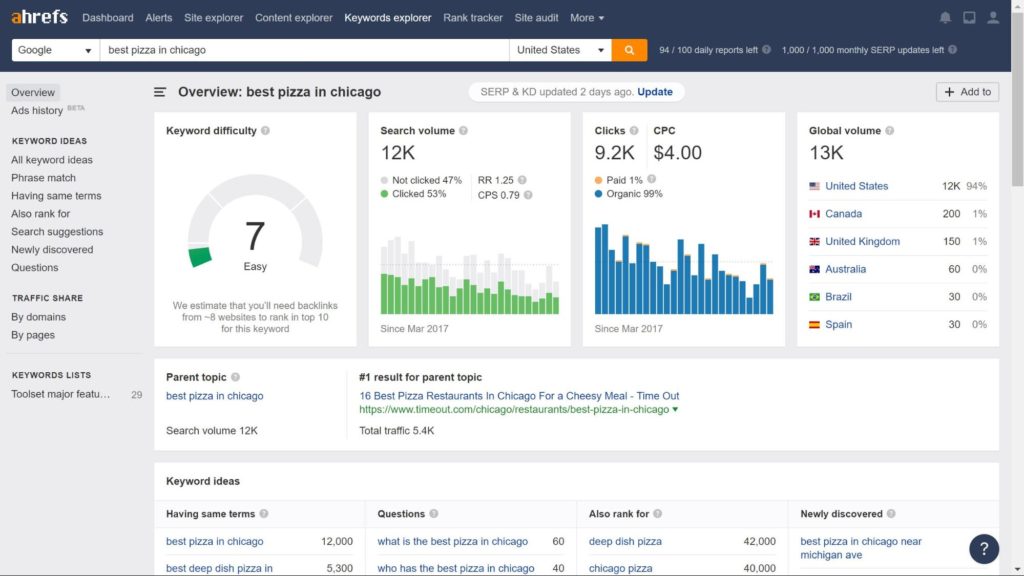
Une fois que vous avez une liste de mots-clés similaires à celui-ci sur le même sujet, vous savez qu'il existe un marché pour votre type de site Web d'annuaire.
Vérifiez s'il existe déjà d'autres sites Web d'annuaires dans votre région
Bien que vous puissiez avoir une liste de mots-clés à longue traîne que vous pouvez cibler, vous souhaitez toujours rechercher la concurrence.
S'il existe déjà un certain nombre de sites Web d'annuaires populaires sur votre marché cible, il peut être intéressant de choisir un autre thème pour votre site Web d'annuaires.
En utilisant notre exemple pour « Meilleure pizza à Chicago » à l'aide d'Ahrefs, nous pouvons voir quels sites Web sont déjà bien classés pour la recherche.
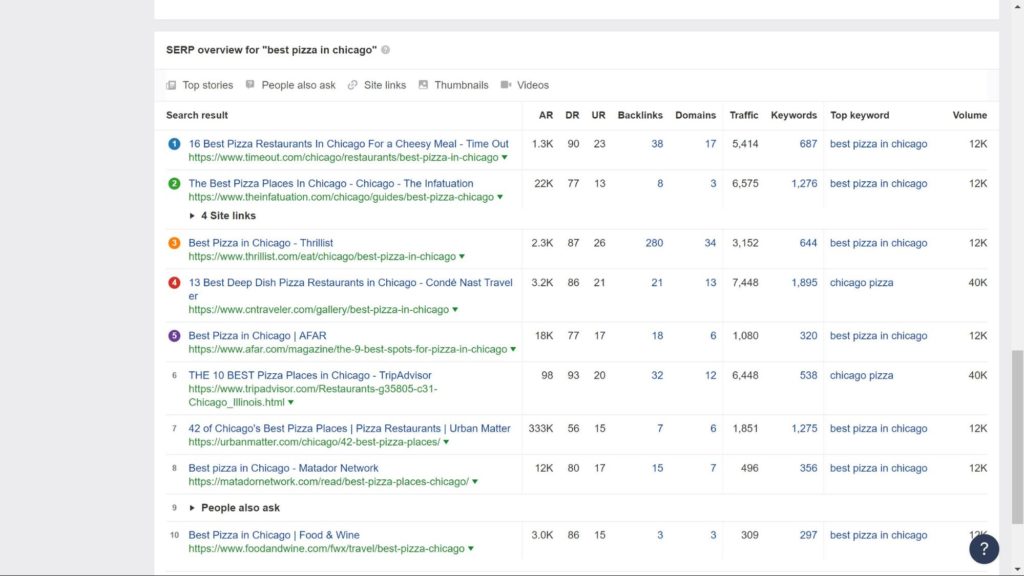
Vous pouvez utiliser le système de classement d'Ahrefs pour voir la popularité des sites Web qui figurent en tête des recherches.
2. Comment monétiser votre site Web
Maintenant que vous avez décidé quel type de site Web d'annuaire vous allez créer, une question est sans doute encore plus importante. Comment en tirerez-vous de l'argent ?
Voici les trois façons les plus courantes de le faire :
1. Vendre de l'espace pour les annonceurs
Au fur et à mesure que les gens commenceront à utiliser régulièrement votre site Web d'annuaire, vous pourrez y vendre des espaces publicitaires.
L'un des meilleurs moyens de vous assurer d'obtenir les annonces les plus pertinentes pour vos clients est d'utiliser Google AdSense. Il identifiera les meilleures annonces et les plus rémunératrices pour maximiser vos revenus.
2. Frais pour les annonces
Lorsque les vendeurs réaliseront que votre site Web d'annuaire est un endroit efficace pour répertorier leurs produits, ils seront plus disposés à payer pour cet espace publicitaire précieux.
En tant que tel, vous pouvez commencer à facturer le droit aux utilisateurs de vendre leurs articles.
Vous pouvez offrir un certain nombre de mesures incitatives pour rendre cette option plus attrayante :
- Créez des dates d'expiration pour les annonces gratuites - cela vous permettra de facturer les utilisateurs premium qui voudront que leurs annonces restent indéfiniment.
- Frais pour les annonces en vedette - donnez aux vendeurs la possibilité de payer pour voir leurs annonces en haut des recherches.
- Autoriser les listes d'affiliés - un certain nombre d'articles peuvent avoir des produits complémentaires que les utilisateurs voudront acheter. Par exemple, si vous vendez des chaussures, vos clients voudront peut-être acheter du cirage. Vous pouvez trouver des offres d'affiliation où vous recevez une commission si les gens achètent des produits sur votre site Web.
3. Créer une adhésion
Au fur et à mesure que votre trafic augmente et que vous commencez à remarquer un flux constant de clients fidèles, vous pouvez créer un système d'adhésion.
Votre système d'adhésion peut encourager les utilisateurs à s'inscrire afin d'accéder à tous les détails de vos annonces ou vous pouvez également masquer les annonces premium aux invités.
Maintenant que vous avez identifié le créneau de votre site Web d'annuaire et comment le monétiser, nous pouvons commencer à créer le site Web.
3. Choisissez le CMS
Il existe un certain nombre d'excellentes plateformes, mais nous vous recommandons de créer votre site Web d'annuaire avec WordPress.
WordPress est incroyablement adaptatif et fonctionne pour les sites Web à faible trafic vers des sites Web qui voient des millions de visiteurs chaque mois tels que Colorlib.
WordPress a un certain nombre d'autres avantages :
- C'est de loin la plate-forme la plus populaire avec environ un site Web sur trois propulsé par WordPress.
- Il dispose d'une communauté solide - WordPress possède l'une des plus grandes communautés Open Source de développeurs, de concepteurs et d'autres experts de sites Web.
- Il est beaucoup moins cher de créer et d'exécuter un site Web sur WordPress que sur Drupal.
- WordPress propose des milliers de thèmes magnifiques et réactifs parmi lesquels choisir.
- WordPress a également une énorme liste de plugins pour améliorer votre site Web.
- Vous pouvez créer presque toutes les fonctionnalités dont vous avez besoin pour un site Web d'annuaire sans codage PHP complexe.
4. Choisissez un hébergeur fiable
Un bon hébergeur sera important, d'autant plus que le trafic de votre site Web augmentera, ce qui mettra encore plus à rude épreuve votre infrastructure Web.
Quel que soit l'hébergeur que vous choisissez, il devra être capable de gérer les pics de trafic soudains, d'être fiable afin de ne pas rencontrer de problèmes avec votre site et de garantir que votre site Web fonctionne rapidement pour vos clients.
L'un des meilleurs hébergeurs Web est Bluehost, qui a 15 ans d'expérience avec WordPress, propose un enregistrement de domaine gratuit d'un an et des crédits publicitaires gratuits, entre autres avantages.
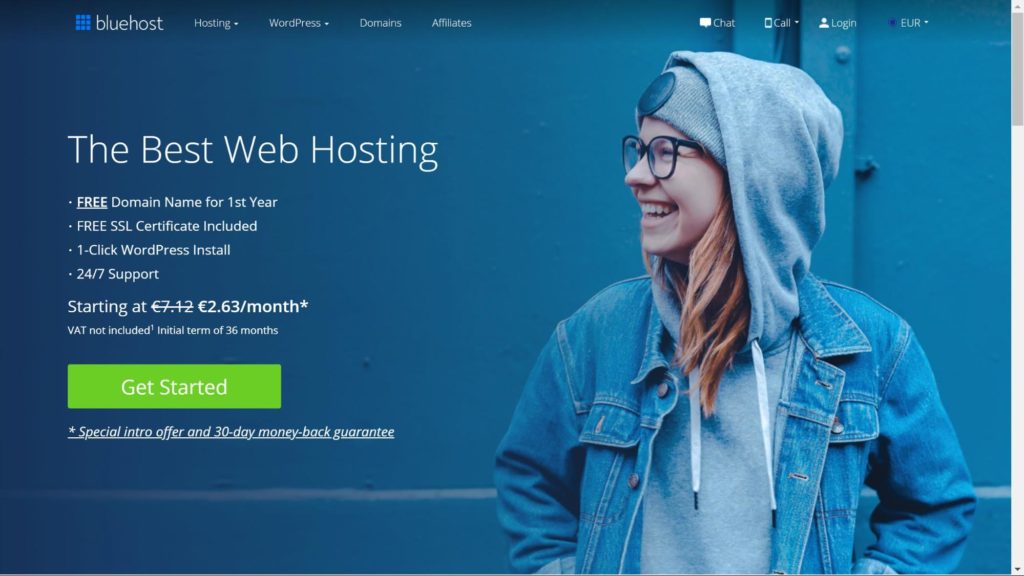
Il existe également un certain nombre d'autres excellentes options d'hébergement. Consultez le guide Colorlib des meilleurs services d'hébergement Web pour voir lequel correspond à vos besoins.
5. Faites ressortir votre site Web avec un excellent thème d'annuaire
Maintenant que votre site WordPress est installé, vous pouvez commencer à réfléchir à son apparence en choisissant le thème de votre répertoire.
Vous seriez pardonné de penser qu'un thème concerne uniquement l'apparence, mais en réalité, il y a d'autres facteurs à considérer. Voici une liste rapide des exigences pour votre thème :
- Prend-il en charge les plugins les plus populaires ?
- À quelle fréquence est-il mis à jour ?
- Prend-il en charge le référencement ?
- Est-il prêt pour le multilingue ?
- Dans quelle mesure les mises en page sont-elles réactives aux différentes tailles d'écran ?
Consultez la liste de Colorlib des meilleurs thèmes WordPress de répertoire pour vous inspirer.
6. Choisissez le plugin pour créer votre site Web d'annuaire
Vous pourriez être pardonné de supposer que vous auriez besoin de plusieurs plugins pour créer les fonctionnalités d'un site Web aussi complexe qu'un site Web d'annuaire, mais en fait, nous n'en utiliserons qu'un.
Toolset Directory fournit toutes les fonctionnalités dont nous aurons besoin pour créer un site Web d'annuaire avec WordPress. J'utilise Toolset parce que :
- Vous n'avez pas besoin de surcharger votre site Web avec d'autres plugins. Tout ce dont vous avez besoin est le répertoire Toolset.
- Ces fonctionnalités peuvent être ajoutées sans aucun codage PHP complexe.
- Cela fonctionne avec tous les thèmes.
- Il est compatible avec d'autres plugins importants pour un site Web d'annuaire tels que WooCommerce, WPML et Elementor.
- Il est régulièrement mis à jour avec de nouvelles fonctionnalités ajoutées tout le temps.
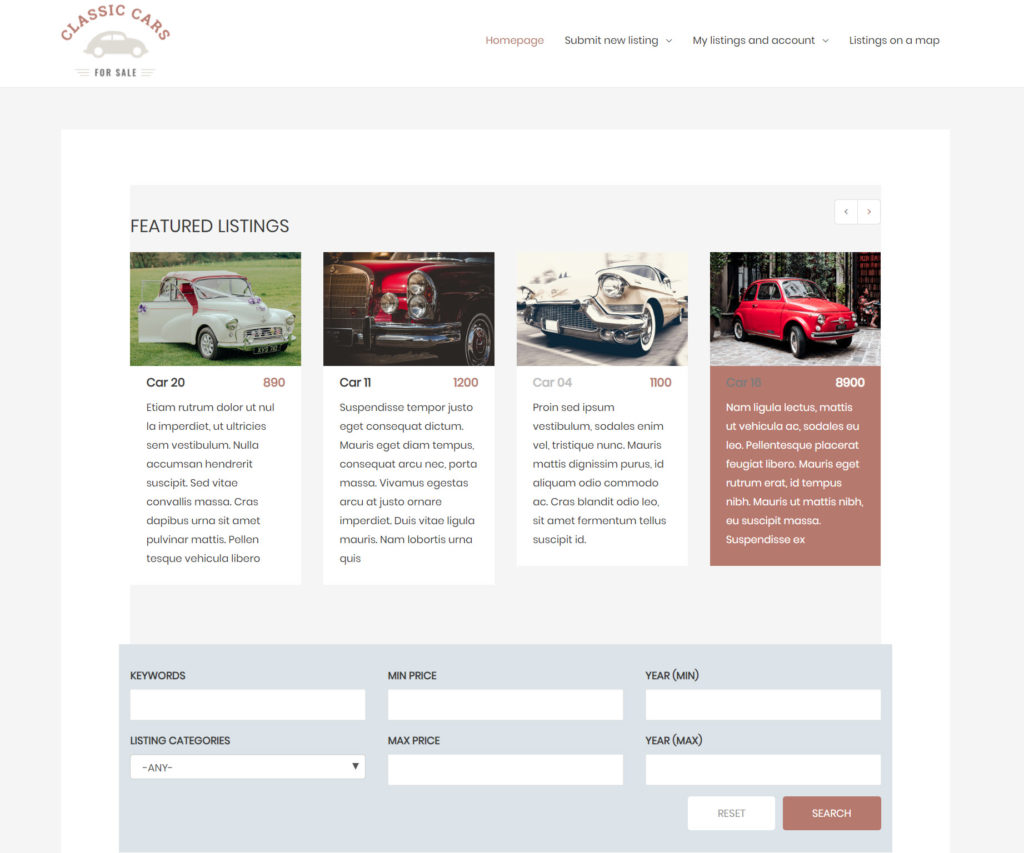
7. Créer les fonctionnalités du site de l'annuaire
Voici les fonctionnalités que nous ajouterons au fur et à mesure que nous créerons notre site Web d'annuaire sur WordPress :
- Types de publication personnalisés
- Les champs personnalisés
- Taxonomies personnalisées
- Un modèle pour afficher vos articles
- Une recherche
- Un formulaire frontal permettant aux utilisateurs de soumettre leurs annonces
Je vais vous montrer comment j'ai créé mon répertoire de sites Web pour les voitures classiques. Si vous voulez voir à quoi cela ressemble et essayer d'ajouter les fonctionnalités vous-même, vous pouvez le faire en téléchargeant votre site de test d'annuaire WordPress gratuit.
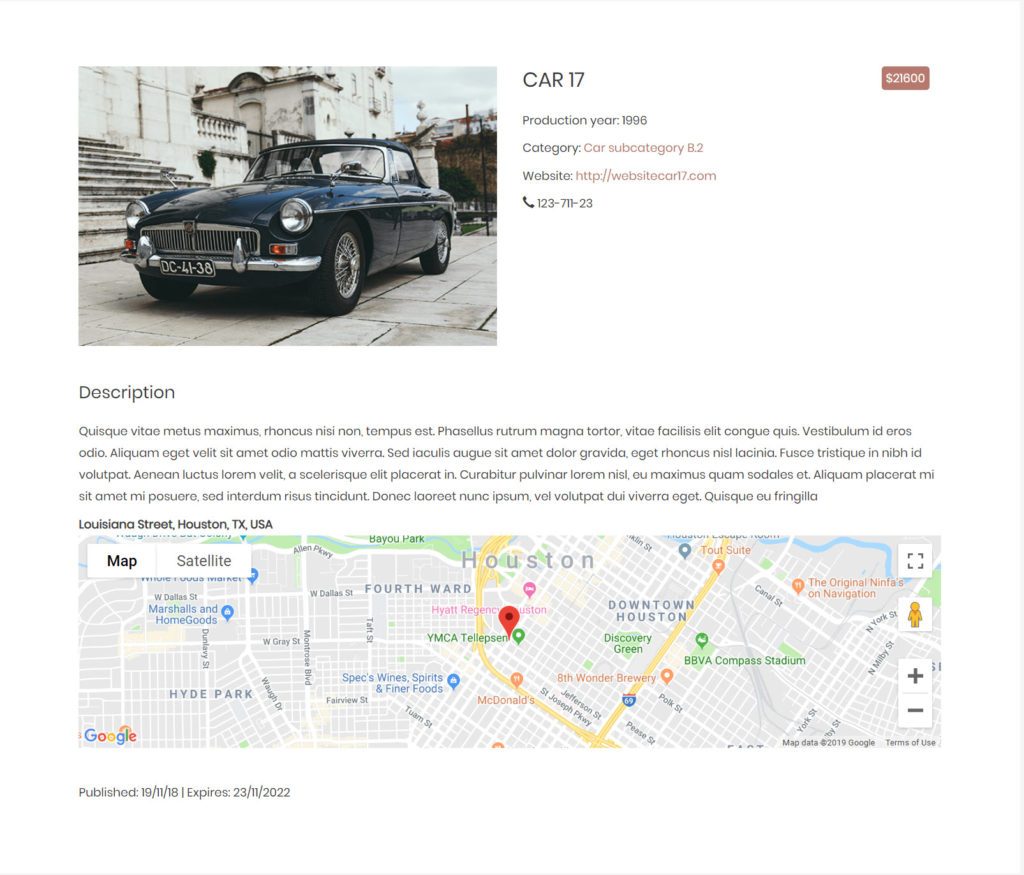
1. Comment créer des types de publication personnalisés
Nous avons besoin de types de publication personnalisés pour créer les différentes sections de notre site Web d'annuaire.
WordPress à lui seul ne fournit que des « messages » et des « pages ». Bien sûr, nous aurons besoin de plus de sections pour nos annonces, notre blog et nos articles « Contactez-nous », entre autres.
Voici comment j'ai créé mon type de publication personnalisé « Listes » :
- Dirigez-vous vers Toolset -> Post Types , cliquez sur Add New .
- Nommez votre type de publication personnalisé.
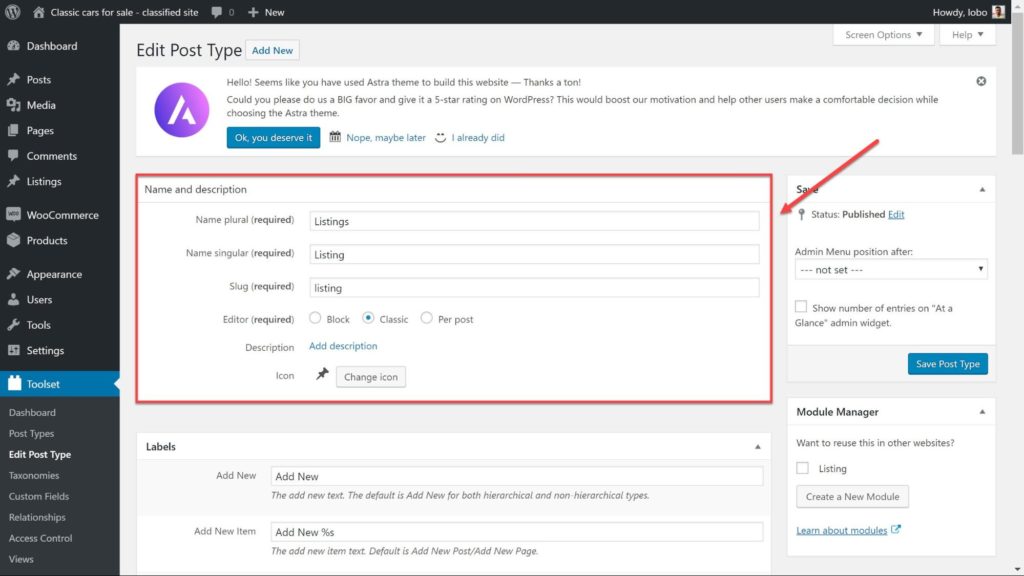
3. Cliquez sur Enregistrer le type de publication et votre type de publication personnalisé est prêt.
4. Vous verrez maintenant un nouveau menu apparaître dans la barre latérale avec votre type de publication « Annonces ».
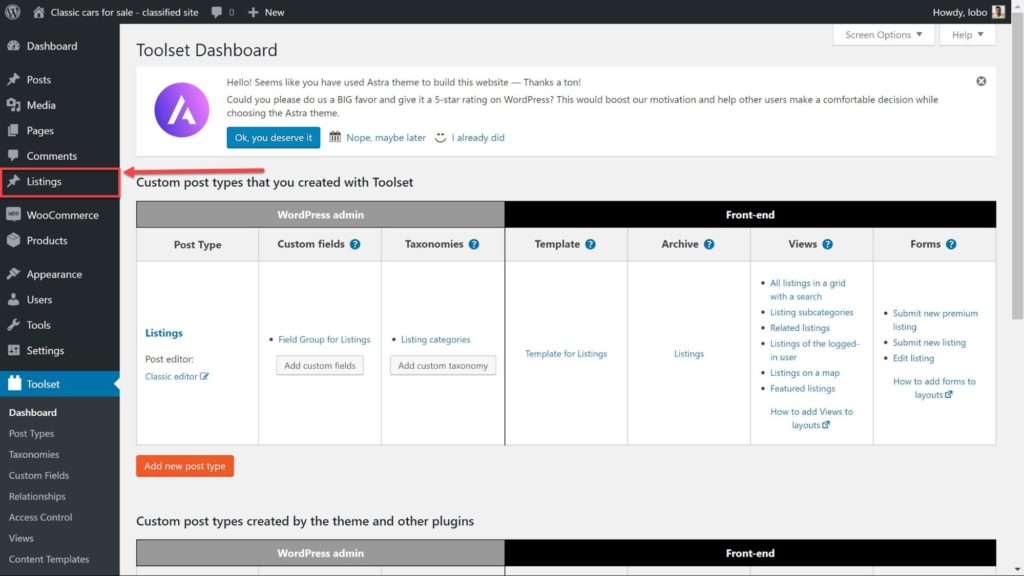
2. Comment créer des champs personnalisés
Les champs personnalisés sont les valeurs de chaque information que nous souhaitons que chaque publication affiche.
Par exemple, vous vous attendriez à ce que la publication d'une voiture classique affiche des informations sur le prix, le kilométrage, la marque de la voiture et bien plus encore. Voici comment j'ai ajouté ces champs personnalisés :
- Dirigez-vous vers Toolset -> Custom Fields et cliquez sur Add New .
- Sélectionnez Champs de publication .
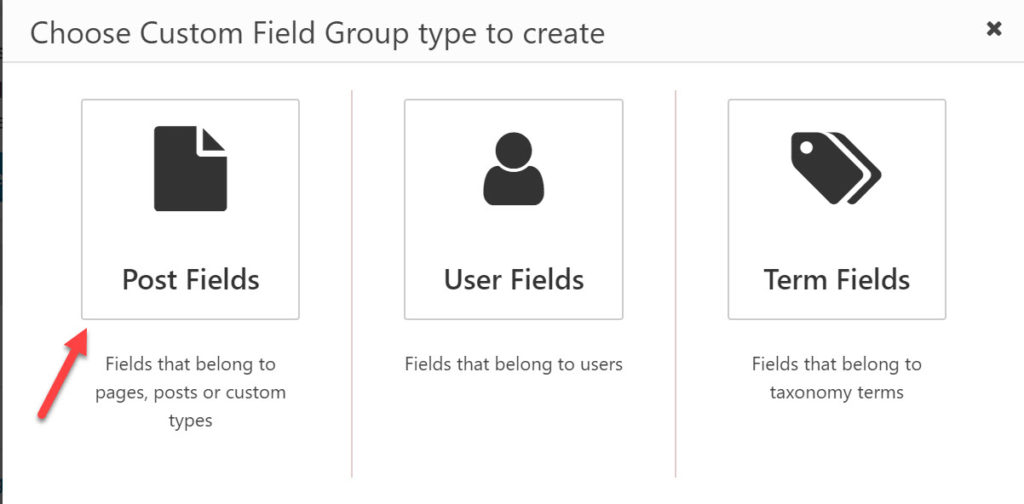

3. Nommez votre groupe de champs.
4. Enregistrez votre groupe de champs et sélectionnez pour quels messages vous souhaitez utiliser les champs. Dans mon cas, j'ai choisi l'option Annonces .
5. Sélectionnez Ajouter un nouveau champ pour ajouter chacun de vos champs.
6. Choisissez le type de champ que vous souhaitez ajouter. Par exemple, pour le champ Année de production , j'ai utilisé le champ Numéro .
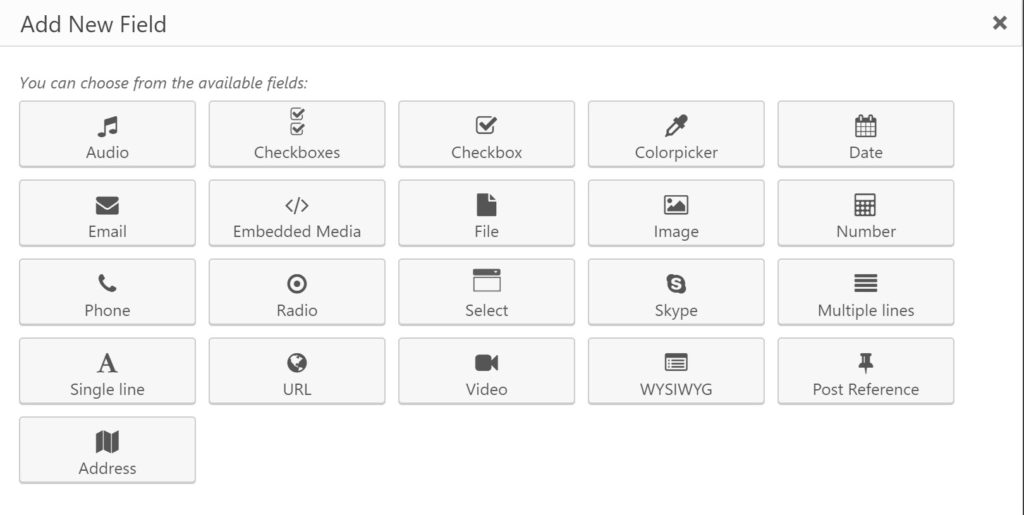
7. Vous pouvez ajouter d'autres paramètres à vos champs, que vous souhaitiez rendre le champ obligatoire, autoriser plusieurs instances de celui-ci ou ajouter un espace réservé.
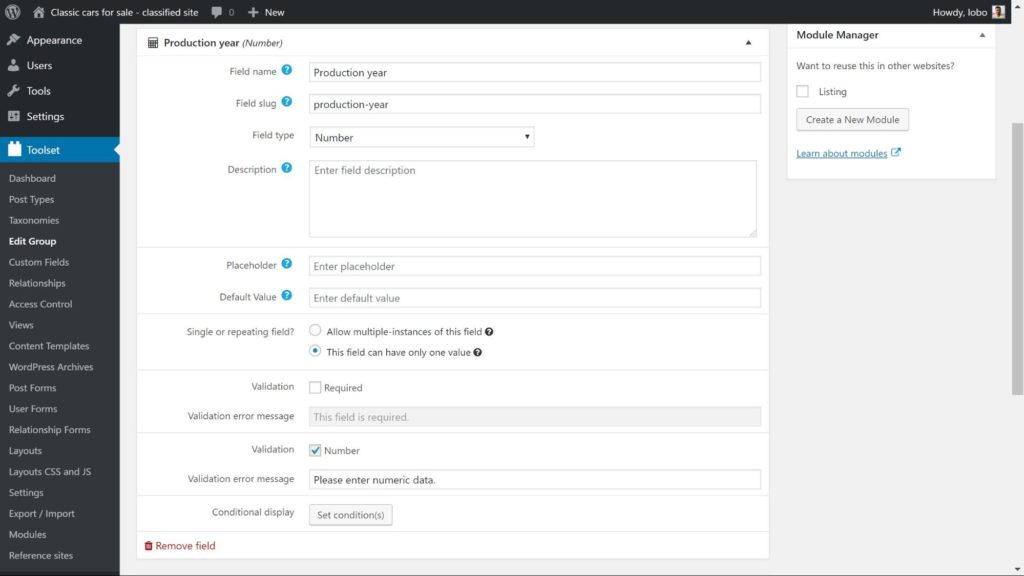
8. Une fois que vous avez ajouté tous les champs, cliquez sur Enregistrer le groupe de champs et vos champs personnalisés seront ajoutés à l'éditeur de publication.
3. Comment ajouter des taxonomies personnalisées
Les taxonomies personnalisées sont une partie importante d'un site Web d'annuaire car elles vous permettent de diviser vos publications en fonction de leurs caractéristiques.
Par exemple, lorsqu'un utilisateur navigue sur votre site Web, il recherche très probablement un produit spécifique. Sur un site Web d'annuaire de voitures classiques, ils pourraient vouloir une voiture avec un toit décapotable. Vous pouvez créer des taxonomies personnalisées afin que les utilisateurs puissent facilement trouver toutes les voitures dotées de cette fonctionnalité.
Voici comment créer des taxonomies personnalisées.
- Dirigez-vous vers Toolset -> Dashboard et sous Taxonomies, cliquez sur Add Custom Taxonomy .
- Nommez votre taxonomie personnalisée.
- Dans la section Type de taxonomie , vous pouvez choisir si vous souhaitez une taxonomie hiérarchique ou plate . Une taxonomie hiérarchique est idéale si vous souhaitez créer des sous-catégories de taxonomies.
- Sélectionnez le type de publication auquel vous souhaitez attribuer les taxonomies. J'ai choisi mon type de publication d' annonces .
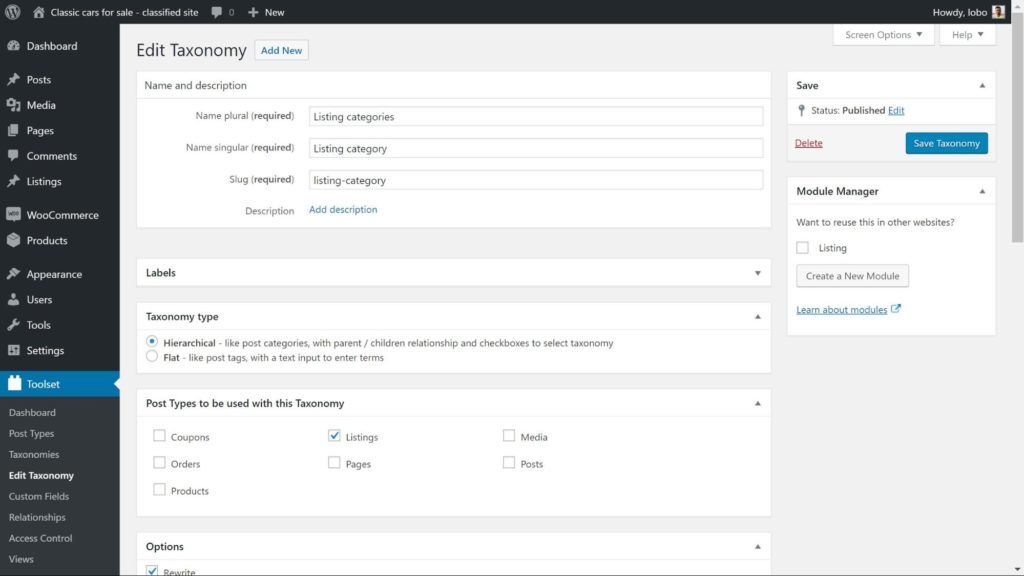
5. Cliquez sur Enregistrer la taxonomie .
Désormais, lorsque je modifierai l'un des articles de mes annonces , je verrai une nouvelle section dans laquelle je pourrai ajouter mes taxonomies.
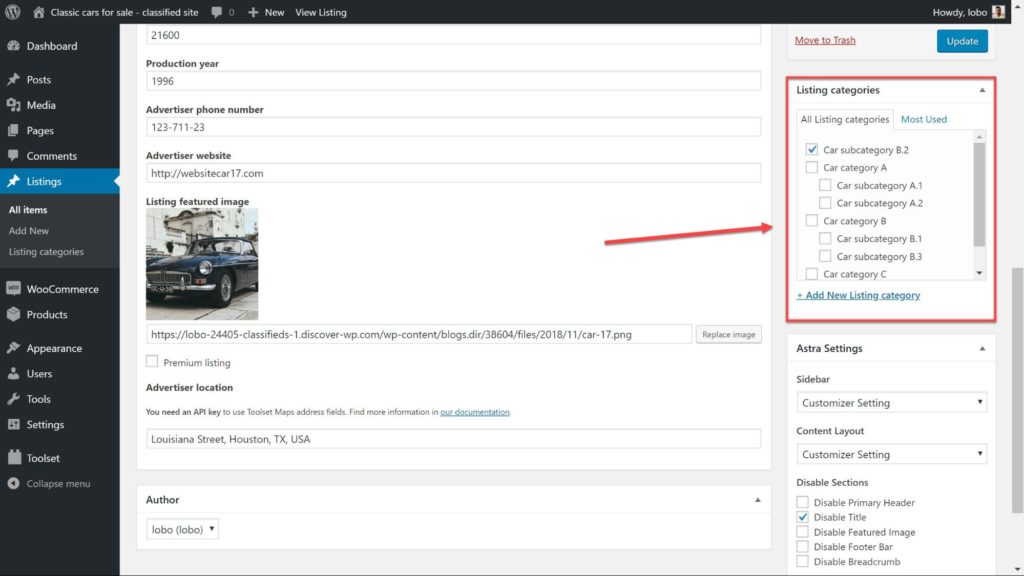
4. Comment créer un modèle pour afficher votre contenu
Nous avons créé notre contenu personnalisé mais pour l'instant, nous n'affichons rien sur le front-end.
C'est pourquoi nous devons créer un modèle qui affichera automatiquement tout notre contenu personnalisé dans la structure que nous voulons.
J'ai utilisé Toolset Layouts pour créer le modèle. Toolset Layouts est basé sur une grille Bootstrap qui affiche votre page en rangées de 12 colonnes que vous pouvez utiliser pour concevoir votre page.
Pour créer les sections qui afficheront notre contenu, nous devons ajouter des cellules. Nous utiliserons deux types de cellules pour ce modèle :
- L'éditeur visuel - une cellule à usage général pour ajouter du texte statique et insérer un shortcode pour le contenu dynamique tel que des champs personnalisés et des termes de taxonomie personnalisés.
- Le contenu de la publication – pour afficher le contenu du corps de la publication.
Voici comment j'ai utilisé ces cellules pour créer le modèle pour les voitures classiques sur mon site Web d'annuaire.
- Dirigez-vous vers Toolset -> Dashboard et cliquez sur Créer un modèle à côté de votre type de publication personnalisé. Vous serez maintenant redirigé vers Toolset Layouts.
- Choisissez le nombre de colonnes que chaque cellule doit occuper et sélectionnez pour ouvrir l'éditeur.
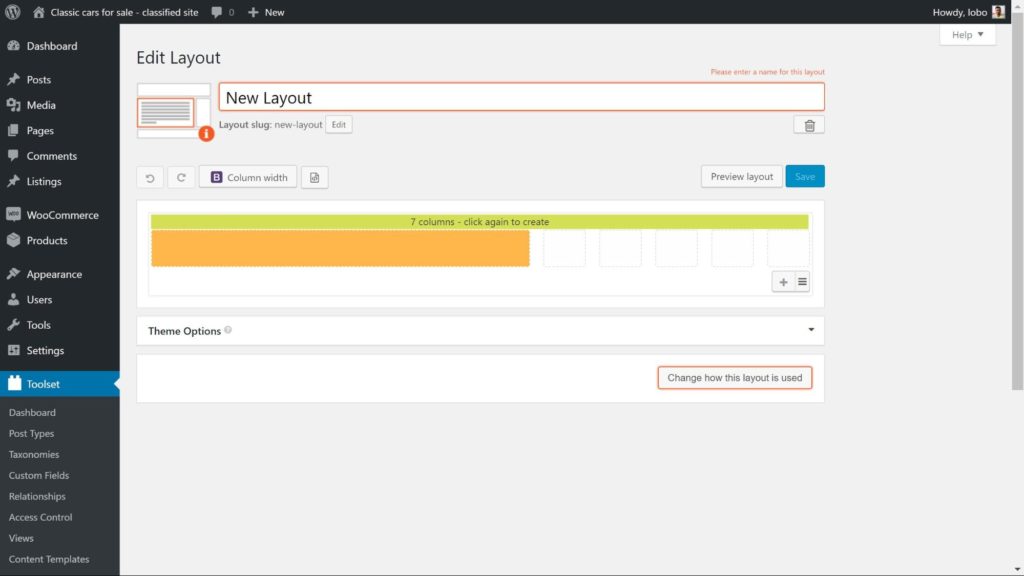
3. Sélectionnez la cellule souhaitée. Pour cet exemple, je choisirai l' éditeur visuel .
4. Cliquez sur Champs et vues où vous verrez une liste de codes courts à ajouter. Pour cet exemple, je souhaite ajouter mes champs personnalisés. Chacun a son propre shortcode. Pour démontrer, je vais ajouter le champ personnalisé Année de production .
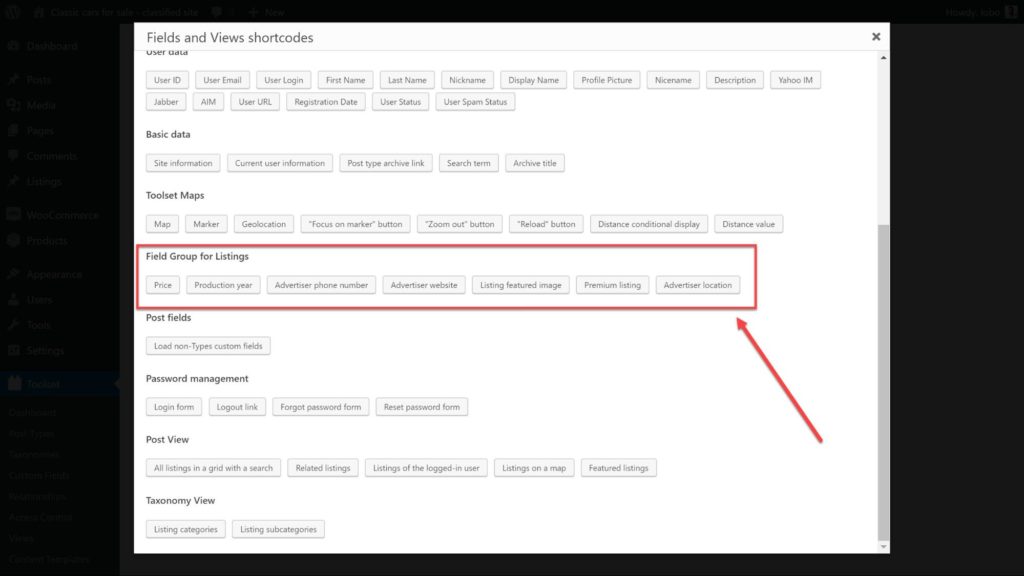
5. Cliquez sur Insérer un code court .
6. Maintenant, nous pouvons voir le shortcode dans la cellule de l'éditeur. Nous pouvons ajouter du texte supplémentaire qui apparaîtra sur le front-end afin que les utilisateurs puissent voir de quoi parle le champ. Comme j'ai ci-dessous :
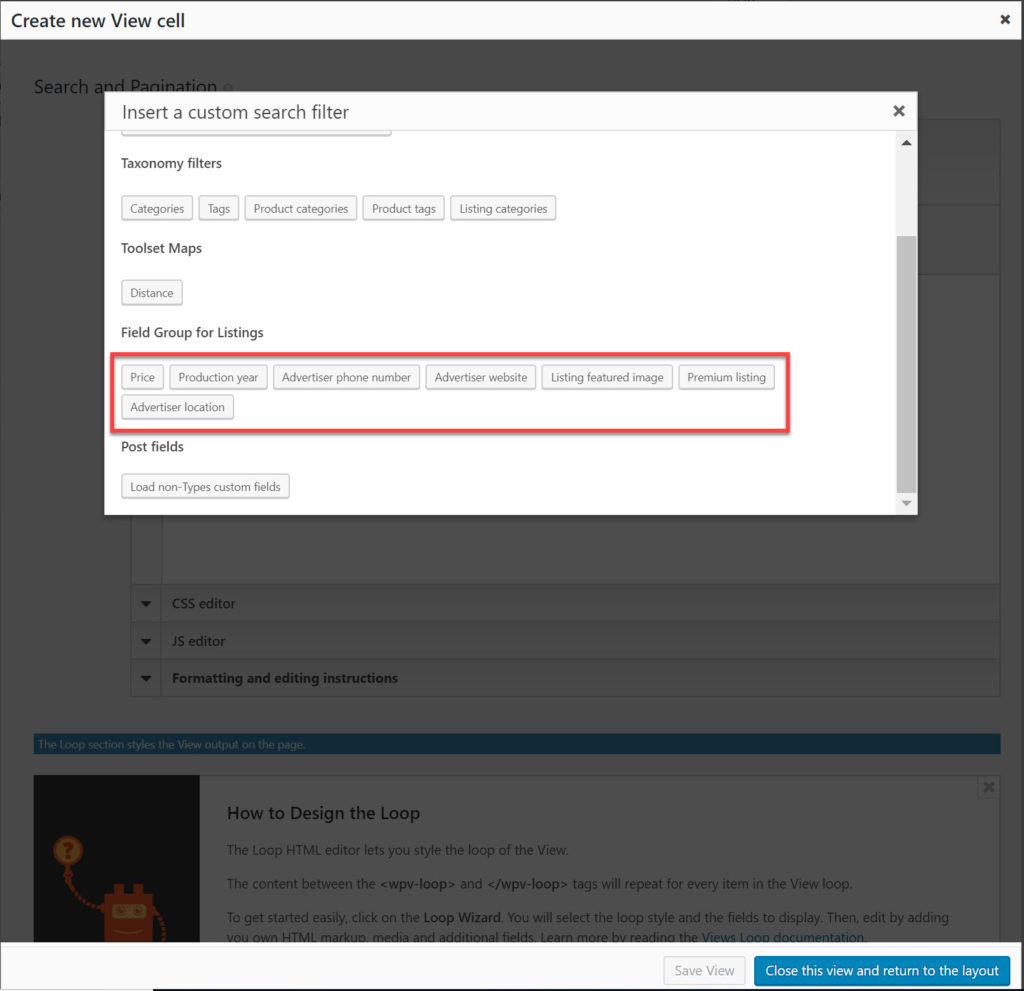
7. Cliquez sur Appliquer une fois que vous avez ajouté vos champs et votre texte et la cellule sera prête.
Voici à quoi ressemble mon modèle sur le back-end.
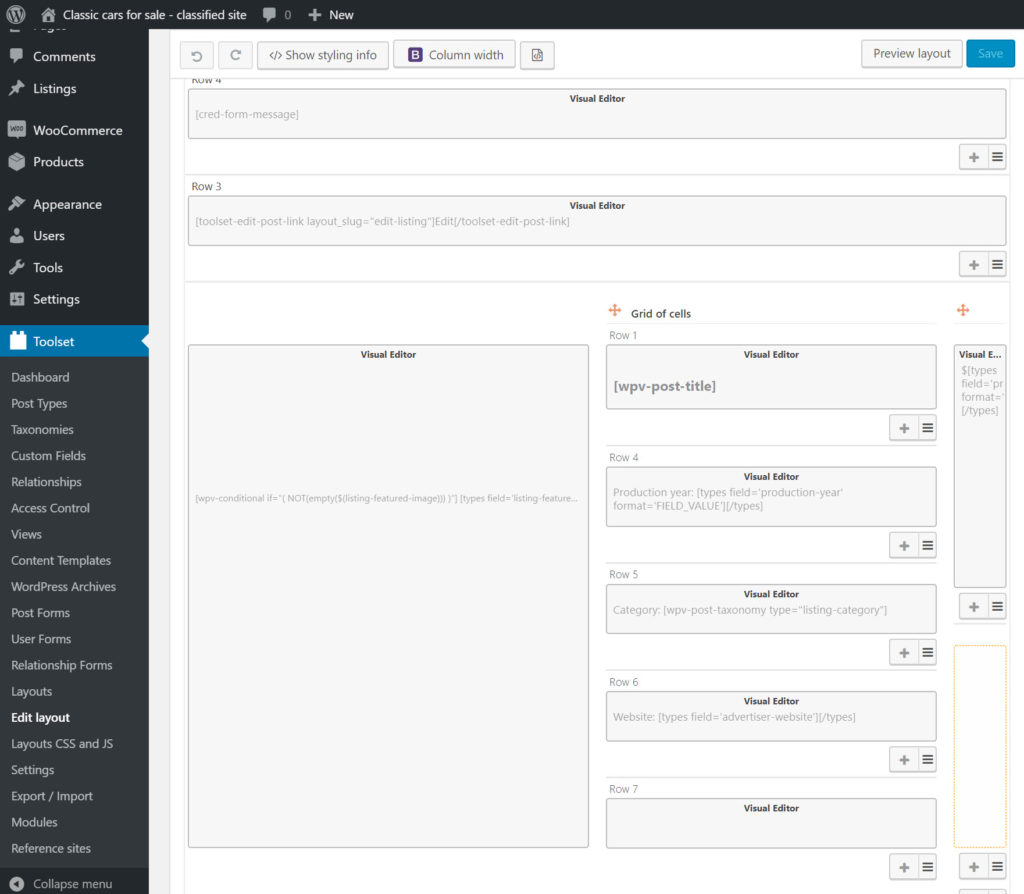
Et le voici sur le front-end :
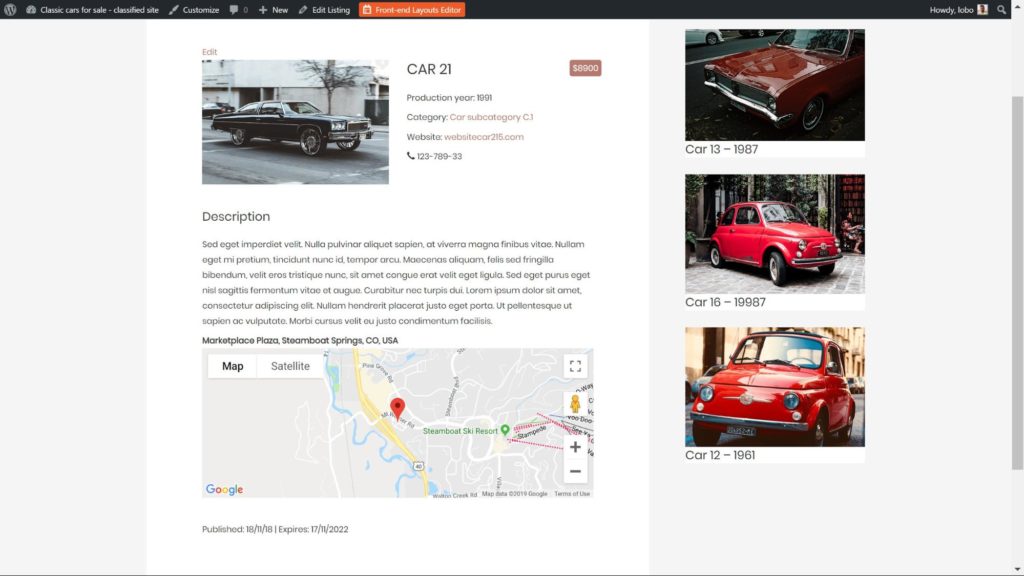
5. Comment créer une recherche personnalisée
Un outil de recherche est le moyen le plus simple pour les utilisateurs de trouver la voiture exacte qu'ils recherchent.
Avec une recherche personnalisée, vous pouvez ajouter plusieurs filtres, une barre de recherche pour saisir des termes et d'autres fonctionnalités telles que les mises à jour AJAX pour obtenir des résultats en direct à la volée.
La première chose à décider est où vous voulez que votre recherche apparaisse. Ci-dessous, j'ai ajouté le mien à la page d'accueil.
Étape 1 : Créer la recherche
- Allez dans Toolset -> Layouts et créez un nouveau modèle.
- Cliquez pour ajouter une cellule comme nous l'avons fait lorsque nous avons créé notre modèle précédent et sélectionnez la cellule Afficher .
- Cliquez sur Insérer une cellule .
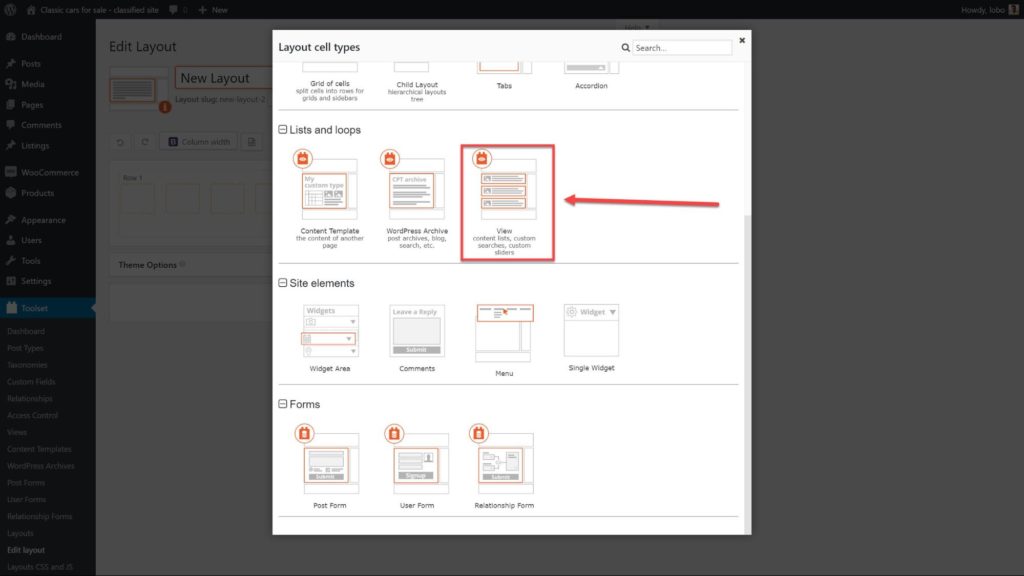
4. Cliquez sur Afficher les résultats en tant que recherche personnalisée , puis cliquez sur Créer .
5. Dans la section Sélection de contenu , choisissez le type de publication que vous souhaitez rechercher.
6. Sous Paramètres de recherche personnalisés, choisissez comment votre recherche met à jour les résultats. Vous trouverez ici un certain nombre d'options différentes :
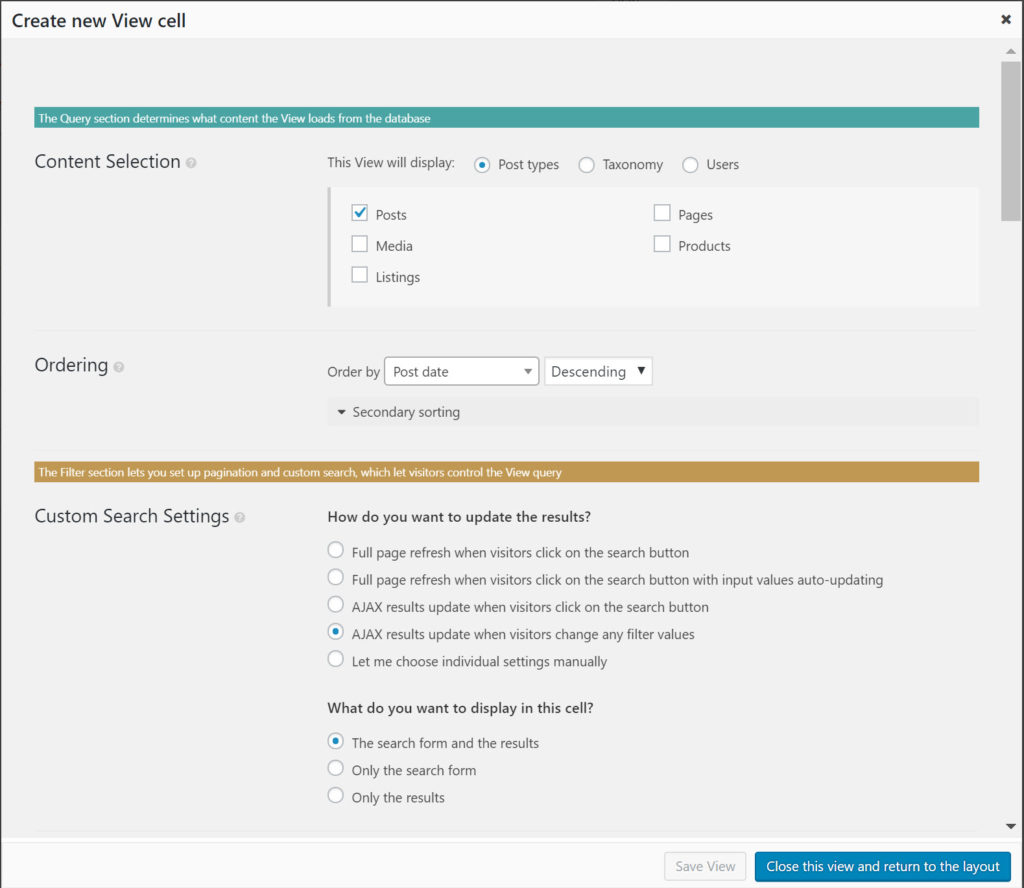
7. Sous Recherche et pagination , vous pouvez choisir les filtres que vous souhaitez ajouter pour permettre aux utilisateurs d'affiner facilement leur recherche. Cliquez sur Nouveau filtre pour ouvrir les options.
8. Vous pouvez maintenant ajouter vos filtres. J'ai utilisé le champ personnalisé Prix pour ajouter un prix minimum et un prix maximum .
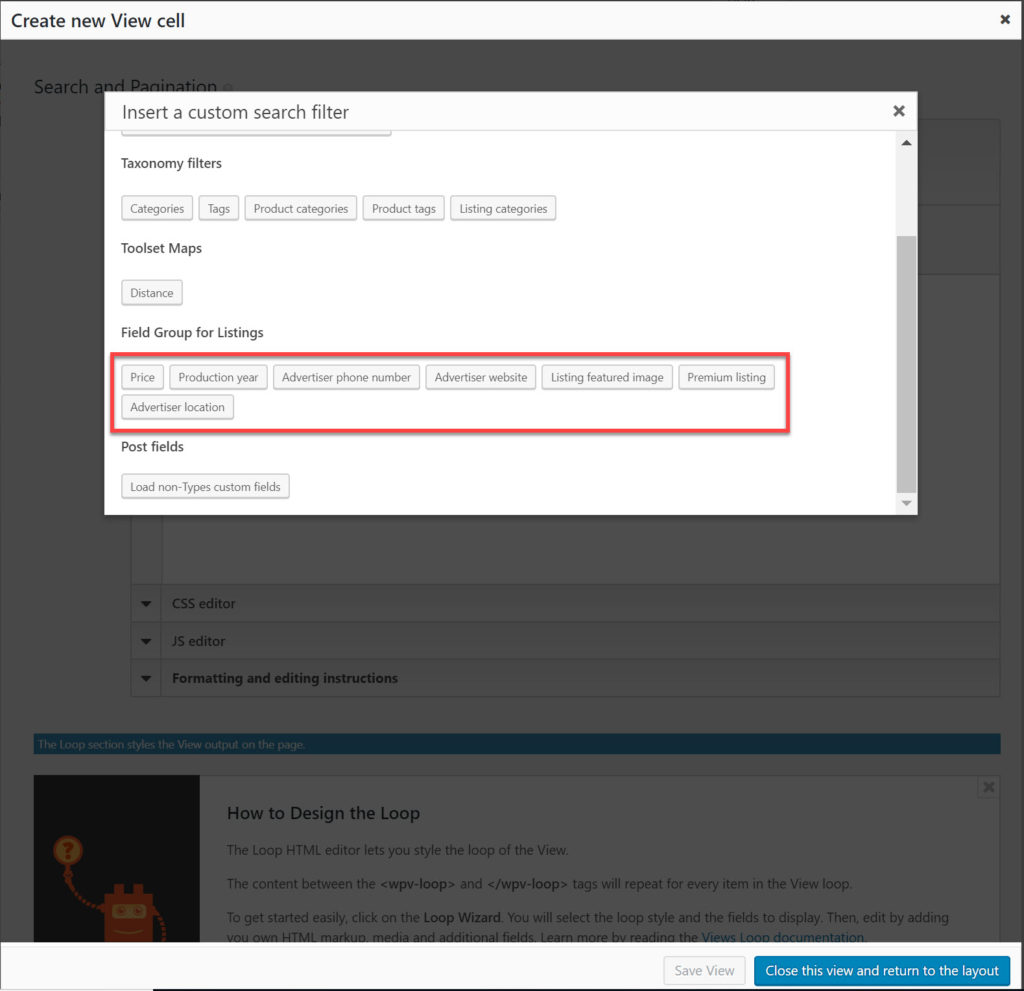
9. Ajoutez vos filtres et ajoutez tout texte supplémentaire similaire à la façon dont nous avons ajouté du texte aux codes courts dans le modèle. Voici à quoi cela ressemble après avoir ajouté mes filtres. Notez que j'ai également ajouté un peu de HTML et CSS pour le style.
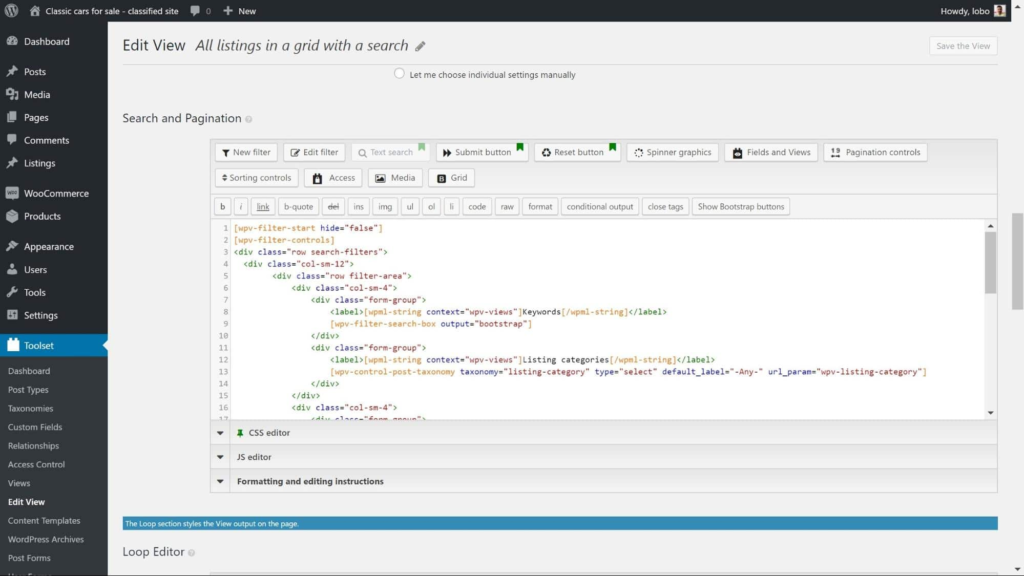
10. Cliquez sur le bouton Soumettre pour ajouter un bouton permettant aux utilisateurs d'envoyer la recherche.
11. Ajoutez le bouton Réinitialiser pour que les utilisateurs puissent saisir une nouvelle recherche avec les filtres supprimés.
Notre recherche est maintenant prête pour le front-end. Mais avant de terminer, nous devons encore concevoir à quoi ressemblent nos résultats.
Étape 2 : Concevoir à quoi ressembleront les résultats
Sur la même page où nous avons créé notre recherche, nous pouvons également décider à quoi ressembleront nos résultats.
Dans la section Recherche et pagination, nous pouvons utiliser l'éditeur de boucle pour concevoir la sortie.
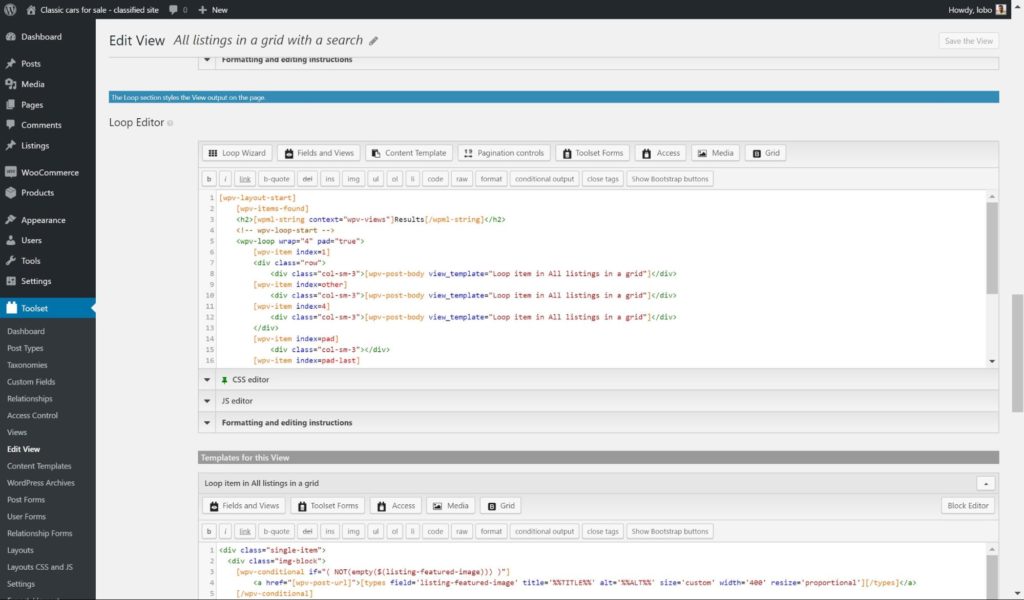
- Cliquez sur Assistant de boucle et choisissez comment vous souhaitez afficher la boucle. J'ai utilisé la grille Bootstrap avec quatre colonnes pour la mienne.
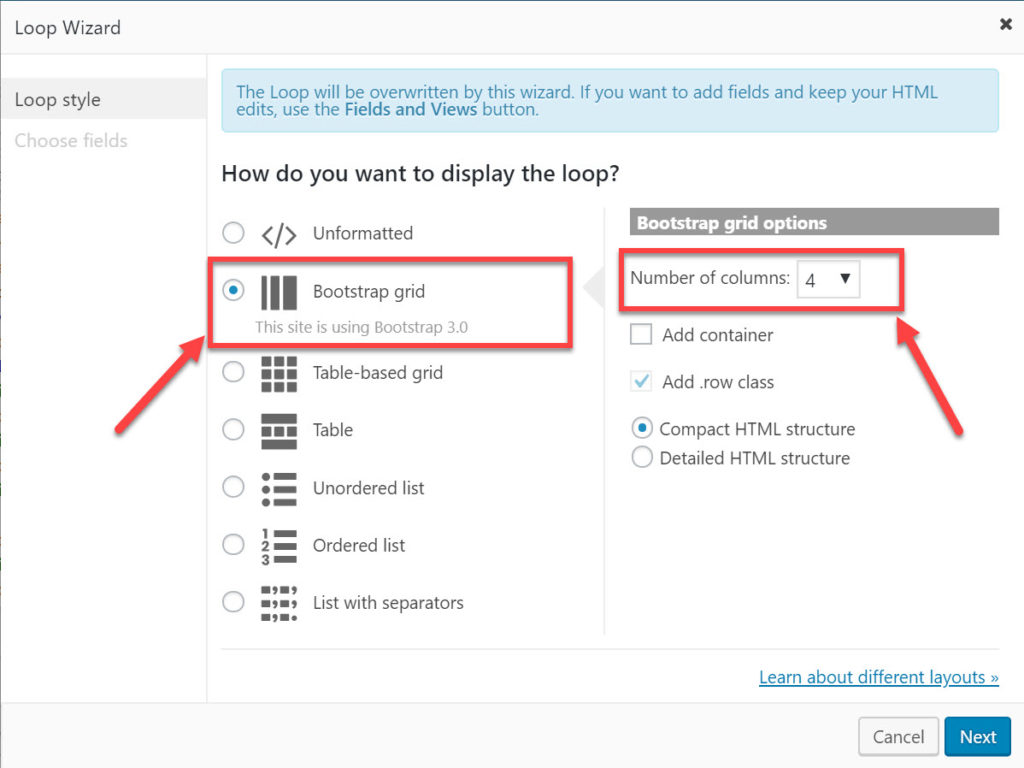
2. Ensuite, ajoutez les filtres que vous souhaitez afficher avec les résultats. Voici ceux que j'ai ajoutés pour mon site Web d'annuaire de voitures classiques.
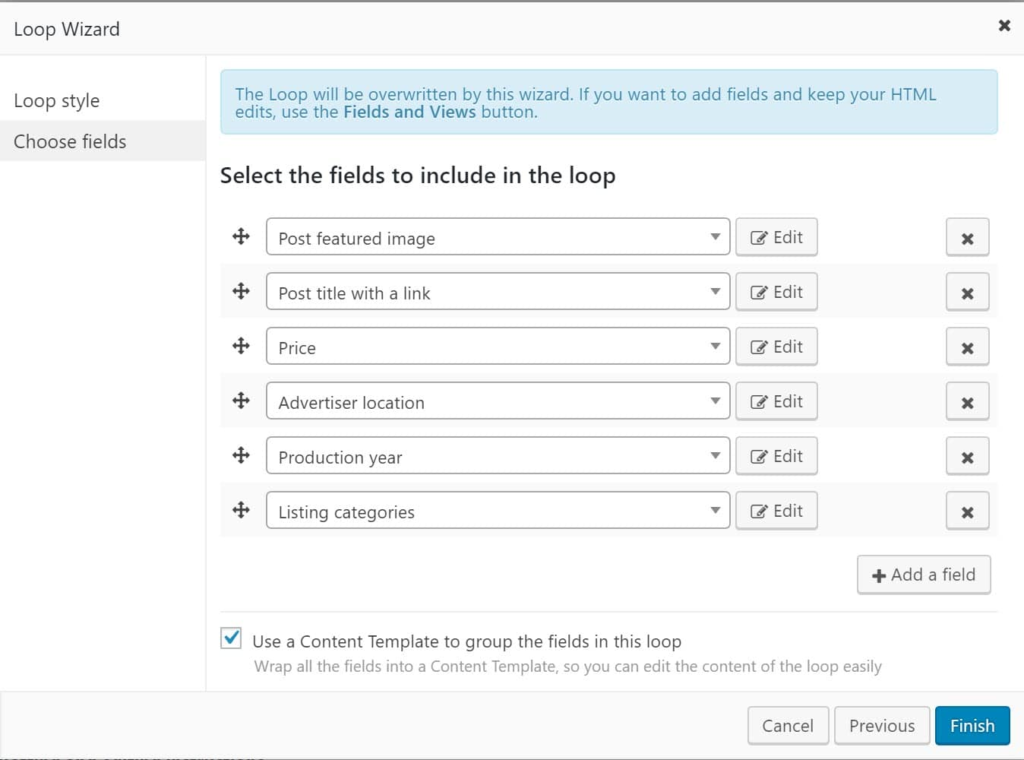
3. Cliquez sur Terminer et vous retournerez maintenant à l' éditeur de boucle .
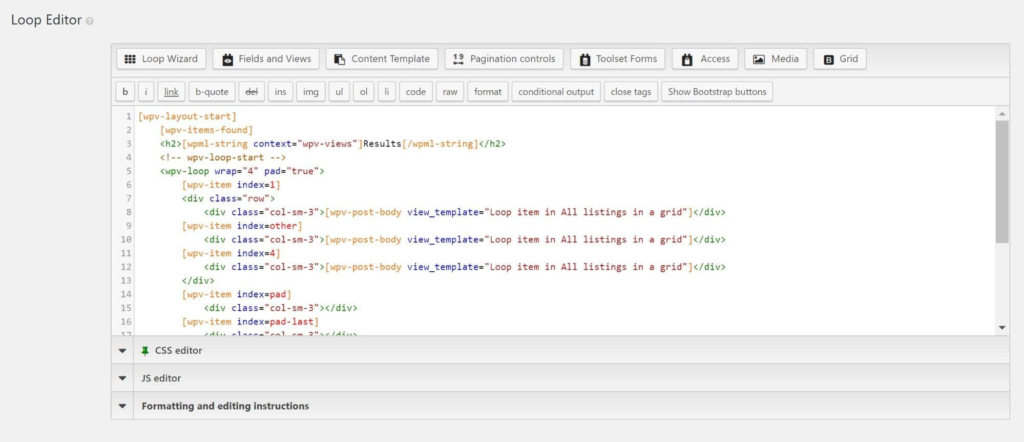
4. Cliquez sur Enregistrer la vue et enregistrer et votre mise en page pour votre recherche est maintenant prête.
Voici à quoi ressemble ma recherche maintenant sur le front-end :
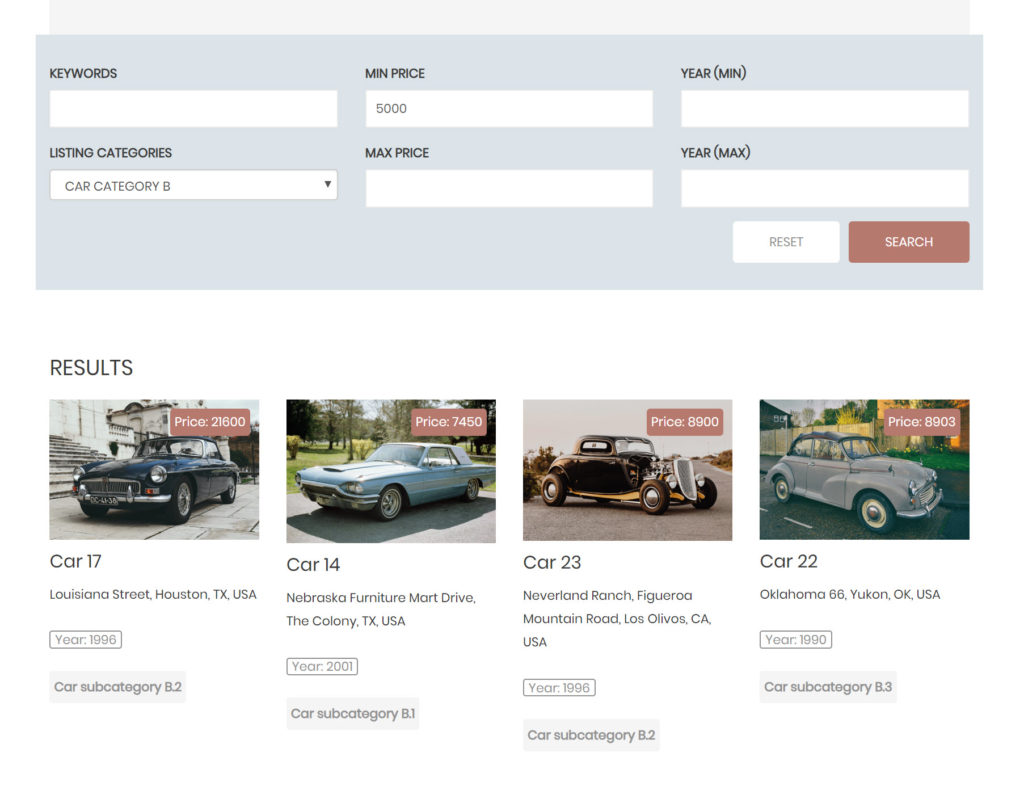
6. Créez un formulaire frontal pour soumettre des annonces
Les formulaires frontaux sont un excellent ajout lorsque vous créez un site Web d'annuaire avec WordPress, car vos utilisateurs peuvent simplement les remplir lorsqu'ils souhaitent soumettre une liste. De cette façon, vous n'avez pas besoin de concevoir chacun individuellement pour l'afficher.
Voici comment j'en ai fait un pour mon site Web d'annuaire de voitures classiques. Je l'ai créé à l'aide de l'éditeur de formulaires glisser-déposer de Toolset.
- Allez dans Toolset -> Post Forms et cliquez sur Add New .
- Vous verrez maintenant l'assistant de formulaires. Cliquez sur Continuer .
- Nommez votre formulaire et cliquez sur Continuer .
- Remplissez les paramètres de votre formulaire, y compris le type de publication auquel il est destiné, le statut de la publication une fois qu'elle a été soumise et si la publication expire ou non. Cliquez sur Continuer .
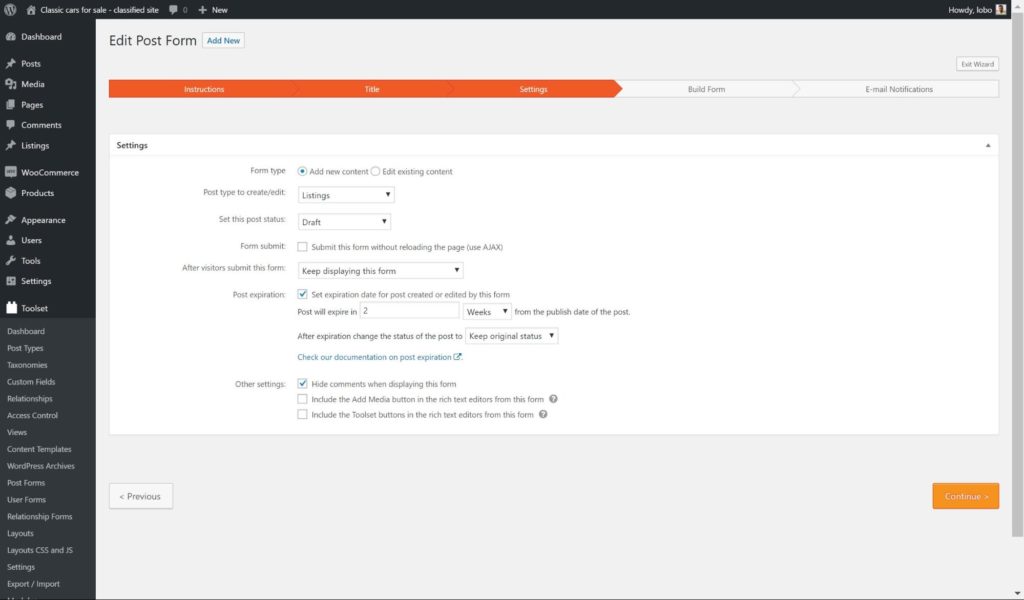
- Vous verrez maintenant l'éditeur glisser-déposer de Toolset pour les formulaires. Choisissez les champs que vous souhaitez voir apparaître dans votre formulaire. Vous pouvez également ajouter des éléments supplémentaires en fonction des informations que vous souhaitez afficher pour chaque publication. Cliquez sur Continuer .
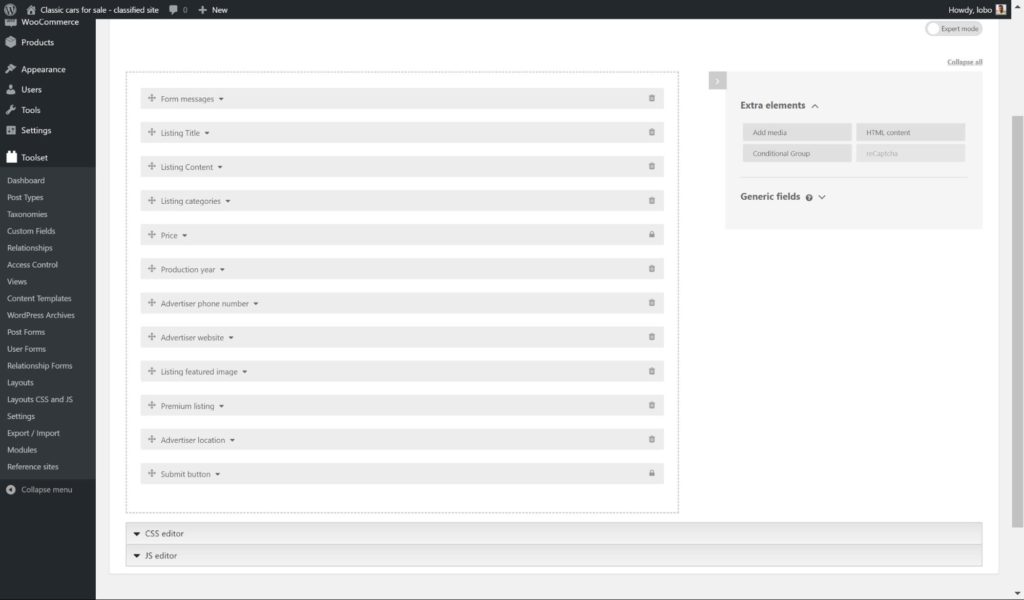
- Ajoutez toutes les notifications par e-mail que vous souhaitez envoyer dès qu'un formulaire est soumis. Par exemple, ci-dessous, j'ai ajouté un e-mail à envoyer aux utilisateurs une fois qu'ils ont soumis une nouvelle annonce pour leur dire qu'elle est en cours d'examen. Cliquez sur Terminer.
- Notre formulaire est prêt mais nous devons encore l'afficher sur le front-end. Nous pouvons utiliser la même approche que lorsque nous avons affiché notre recherche et nos modèles. Dirigez-vous vers Toolset -> Layouts, créez une nouvelle mise en page et cliquez pour insérer la cellule.
- Cliquez sur la cellule Publier le formulaire et cliquez sur Créer la cellule. Cliquez sur Enregistrer et votre formulaire sera maintenant affiché sur le front-end.
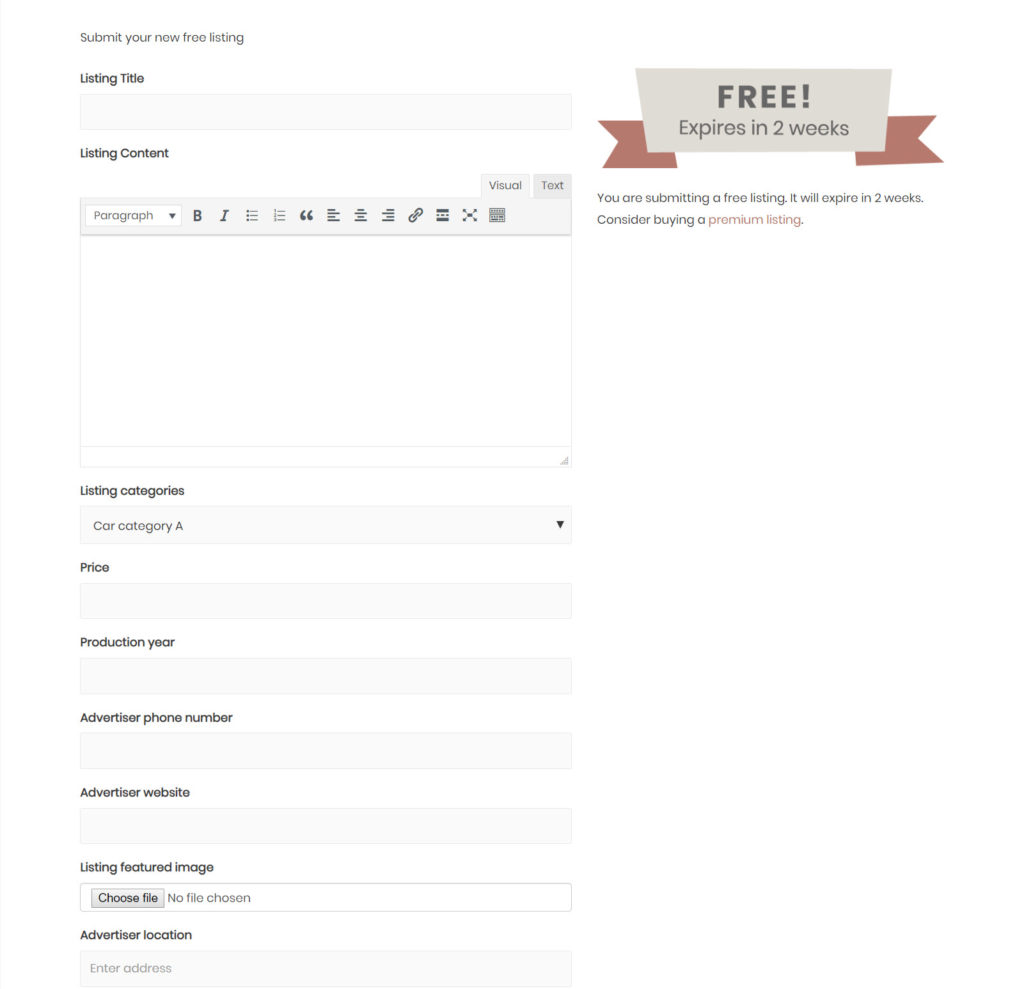
Construisez votre site Web d'annuaire avec WordPress maintenant !
Maintenant que vous savez comment créer les fonctionnalités les plus importantes pour un site Web d'annuaire, il est temps de commencer à créer les vôtres !
Faites-nous part de vos expériences avec la création d'un site Web d'annuaire ci-dessous. Et si vous rencontrez des problèmes, nous serions ravis de vous aider !
